Все способы:
Элементы управления ActiveX -это некого рода небольшие приложения, с помощью которых сайты способны отображать видео-контент, а также игры. С одной стороны, они помогают пользователю взаимодействовать с таким содержанием веб-страниц, а с другой стороны элементы ActiveX могут нанести вред, так как иногда они могут работать не совсем корректно, и другие пользователи могут их использовать для сбора сведений о Вашем ПК, для повреждения Ваших данных и других вредоносных действий. Поэтому использования ActiveX должно быть оправдано в любом браузере, в том числе и в Internet Explorer.
Далее речь пойдет о том, как можно осуществить изменения настроек ActiveX для Internet Explorer и как можно выполнить фильтрацию элементов управления в этом браузере.
Фильтрация ActiveX в Internet Explorer 11 (Windows 7)
Фильтрация элементов управления в Internet Explorer 11 позволяет предупредить инсталляцию подозрительных приложений и запретить сайтам использовать эти программы. Для осуществления фильтрации ActiveX необходимо выполнить следующую последовательность действий.
Стоит заметить, что при фильтрации ActiveX некоторое интерактивное содержание сайтов может не отображаться
- Откройте Internet Explorer 11 и нажмите иконку Сервис в виде шестерни в правом верхнем углу (или комбинацию клавиш Alt+X).
- Затем в меню, которое откроется выберете пункт Безопасность, и щелкните по пункту Фильтрация ActiveX. Если все получилось, то напротив этого элемента списка появиться флажок.
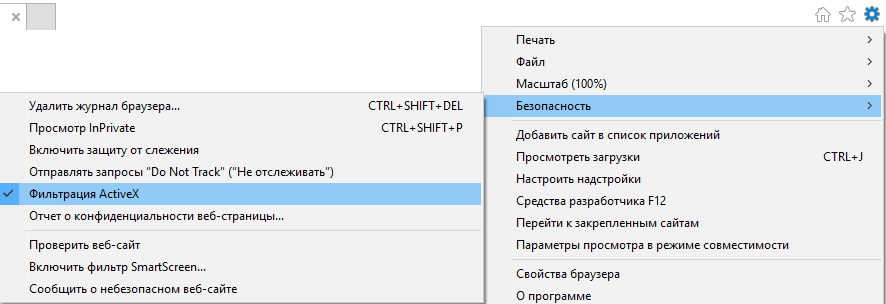
Соответственно, если Вам понадобиться отключить фильтрацию элементов управления, этот флаг нужно будет снять.
Также можно убрать фильтрацию ActiveX только для определенных сайтов. Для этого нужно выполнить такие действия.
- Откройте сайт, для которого Вы хотите разрешить ActiveX
- В адресной строке нажмите на иконку фильтра
- Далее нажмите кнопку Отключить фильтрацию ActiveX
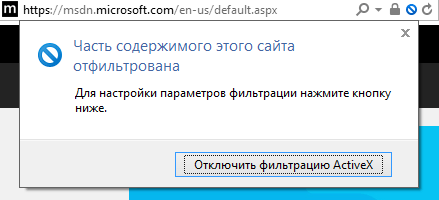
Настройка параметров ActiveX в Internet Explorer 11
- В браузере Internet Explorer 11 нажмите иконку Сервис в виде шестерни в правом верхнем углу (или комбинацию клавиш Alt+X) и выберете пункт Свойства браузера
- В окне Свойства браузера перейдите на вкладку Безопасность и нажмите кнопку Другой…
- В окне Параметры найдите пункт Элементы управления ActiveX и модули их подключения
- Выполните настройки по Вашему усмотрению. Например, чтобы активировать параметр Автоматические запросы элементов управления ActiveX и нажмите кнопку Включить

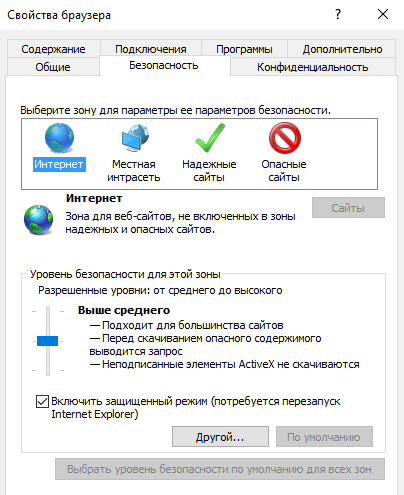
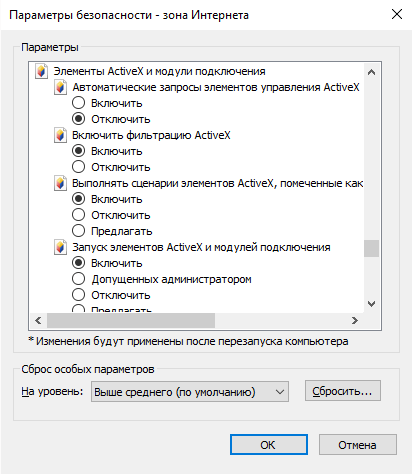
Стоит заметить, что если Вам не удается изменить настройки элементов управления ActiveX, то необходимо ввести пароль администратора ПК
По причине повышения безопасности в Internet Explorer 11 не дозволено запускать элементы управления ActiveX, но, если Вы уверены в сайте, Вы всегда сможете изменить эти настройки.
 Наши группы в TelegramПолезные советы и помощь
Наши группы в TelegramПолезные советы и помощь
 lumpics.ru
lumpics.ru
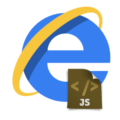

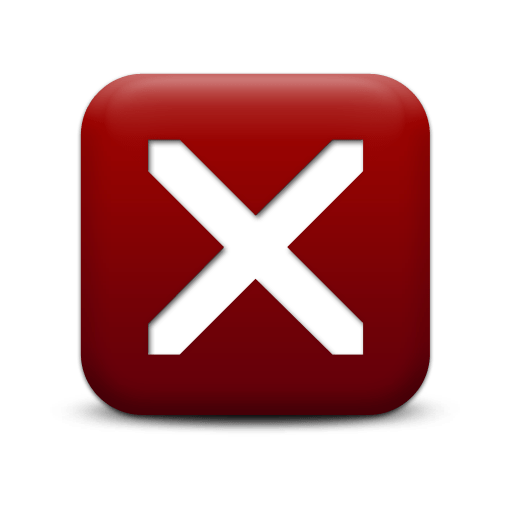
Полезной будет информация к чему приводит включение или отключение параметров ActiveX, чтобы выбирать состояние этих параметров осознанно.